qBittorrent ist ein kostenloser Open-Source-BitTorrent-Client für Linux und andere wichtige Betriebssysteme wie Windows und Mac OS. Es ist ein fortschrittlicher und plattformübergreifender leichter Torrent-Client mit einer netten Qt-Benutzeroberfläche. Es verfügt über eine integrierte Suchmaschine, einen RSS-Feed-Reader und einen Downloader. qBittorent kann die meisten Anforderungen aller Benutzer erfüllen und benötigt so wenig CPU und Speicher wie möglich. Die meisten Benutzer sagen, dass es die am besten geeignete Alternative zu uTorrent ist, da es uTorrent-ähnliche Benutzeroberfläche und Konfiguration bietet. Wenn Sie nach einem vollständig quelloffenen und kostenlosen BitTorrent-Client suchen, dann ist qBittorrent der beste auf dem Markt.
Wichtige Funktionen
- Es hat eine integrierte Torrent-Suchmaschine
- Schnell und leicht
- Kann mehrere Dateien gleichzeitig herunterladen
- Volle Kontrolle über Dateien in Torrent
- Bietet eine einfache und erweiterte Konfiguration
- QT4-basierte Anwendung mit uTorrent-ähnlicher Schnittstelle
- Unterstützt DHT, PeX, Verschlüsselung, LSD, UPnP, NAT-PMP, µTP
- Der Benutzer kann Torrent-Dateien erstellen
Erwähnenswerte Funktionen von qBittorrent
- Neue Optionen für „Schlaf verhindern“
- Option für reguläre Ausdrücke im Kontextmenü des Transferlisten-Suchfilters hinzufügen
- Add async io threads option to AdvancedSettings
- Deaktivierung des Fortsetzungsintervalls für das Speichern zulassen
- Hinzufügen eines Kontrollkästchens für den rekursiven Download-Dialog
- Changelog-Link im Programm-Updater hinzufügen
- Implementieren Sie die Funktion „Sequentielles Herunterladen“.
- Verschiedene Fehlerbehebungen, WebUI-Verbesserungen und mehr.
Es gibt viele Veränderungen. Sehen Sie sich das vollständige Änderungsprotokoll an
So installieren Sie qBittorrent in Ubuntu
Es gibt viele Möglichkeiten, qBittorrent in Ubuntu, Linux Mint oder jedem Ubuntu-basierten System zu installieren. Im Folgenden zeige ich Ihnen einige Methoden, die Ihnen helfen, diesen Torrent-Client unter Ubuntu Linux zu installieren.
Methode 1:Installation vom Ubuntu Software Center
Da dieser Linux-Torrent-Client die offiziellen Ubuntu-Software-Repositories unterstützt, können Sie im Software-Center nach qBittorrent suchen und es installieren.
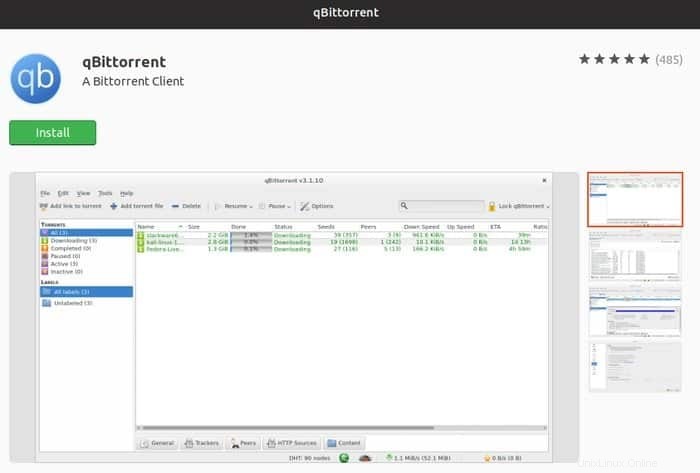
Methode 2:Laden Sie den offiziellen Quellcode herunter
Sie können auch den offiziellen Quellcode herunterladen und auf Ihrem System installieren.
Methode 3:Installation über offizielles qBittorrent-PPA
Der offizielle qBitTorrent enthält alle neuesten Abhängigkeiten für Ubuntu und seine Derivate. Führen Sie zum Hinzufügen des PPA den folgenden Befehl im Terminal aus. Öffnen Sie das Terminal (Strg+Alt+T) oder aus der App-Schublade:
sudo add-apt-repository ppa:qbittorrent-team/qbittorrent-stable
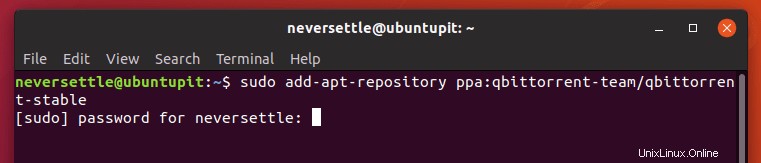
Geben Sie das Benutzerkennwort ein und drücken Sie die Eingabetaste. Führen Sie nun den folgenden Befehl aus, um qBittorrent zu installieren:
sudo apt update sudo apt install qbittorrent
Entfernen
Wenn Sie deinstallieren oder zu Stock One zurückkehren möchten, führen Sie den folgenden Befehl aus:
sudo apt install ppa-purge sudo ppa-purge ppa:qbittorrent-team/qbittorrent-stable
Um das PPA zu entfernen, starten Sie das Dienstprogramm „Software &Updates“ und navigieren Sie zur Registerkarte „Andere Software“.
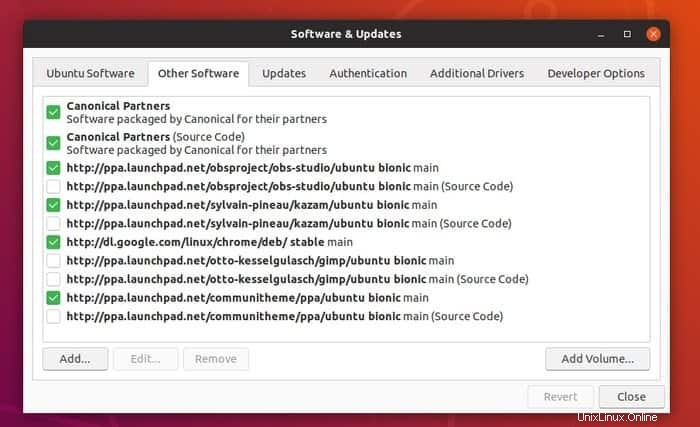
Wenn Ihnen dieses Tutorial gefällt, teilen Sie es bitte mit Ihren Freunden in den sozialen Medien. Teilen Sie Ihre Erfahrungen und Vorschläge im Kommentar unten.
Hinweis:Die hier genannten Funktionen sind nicht all-inclusive. Die genannten Funktionen stammen entweder von ihren jeweiligen offiziellen Websites oder von meinen persönlichen Erfahrungen mit deren Verwendung.